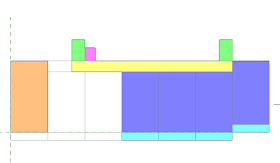1FLの編集
1FLを2FLのマスを利用して作成します。またインプレイスマスの使用方法についても学習します。前回からの続きのファイルを使用するか、下のリンクから練習用ファイルをダウンロードしてください。ver2019
断面図の作成
- プロジェクトブラウザで[平面図]>[2FL]を開く。
- [表示]タブ>[作成]パネル>[断面]
- 下の図のように断面を作成。
断面を作成 - 作成した断面を右クリックして[ビューに移動]
- ビューのプロパティ[表示/グラフィックス]で編集ボタンをクリック。
- マスにチェックを入れてOK。
- ビューコントロールバーでスケールを1:200、表示モードをシェーディングにする。

1:200 シェーディング - トリミング領域を伸ばして、マスがすべて表示されるようにする。
断面図を表示
マスの高さの調整
右から4つのマスの下端を設計GLレベルに移動します。
- 一番右端のマスを選択。
- 下端の形状ハンドルをドラッグして設計GLレベルにスナップする。

下端をドラッグ - 同様に右から2、3、4番目のマスの下端を設計GLに合わせる。
4つのマスの下端を移動 - 変更した4つのマスをすべて選択し、[モデル]パネル>[マス床]
- 1FLにチェックを入れてOK。
1FLにもチェックを入れる
バルコニー・外部階段・エレベータ
- プロジェクトブラウザで[立面図]>[南]を開き、表示モードをシェーディングにする。
- 上記手順と同様に右から4つのバルコニーの下端を設計GLに合わせて、マス床の1FLにチェックを入れる。
立面図>南 - プロジェクトブラウザで[立面図]>[北]を開き、表示モードをシェーディングにする。
- 外部階段マス二つとエレベータマスの下端を設計GLまでドラッグし、マス床の1FLにチェックを入れる。
立面図>北
 |
| マス床の設定 |
外廊下の複製
外廊下を複製して形を変更します。
- プロジェクトブラウザで[立面図]>[北]を開く。
- 外廊下マスを選択し、[修正|マス]タブ>[修正]パネル>[コピー]で、2FL上の点>設計GL上の点の順にクリック。
- 上端の形状ハンドルをドラッグして2FLにスナップ。

形状ハンドルをドラッグして2FLにスナップ - [モデル]パネル>[マス床]で、1FLのみにチェックを入れる。

1FLのみにチェック - 一番右の4LDKマスを同様に設計GLにコピー、上端を2FL、マス床を1FLのみチェックを入れる。
- [タイプセレクタ]で店舗を選択し、インスタンスパラメータ[コメント]を店舗Aにする
右端に店舗マスを作成 - [平面図]>[1FL]を開く。
- 外廊下マスを選択し、左端を外部階段マスの左に合わせる。
外廊下マスの左端を外部階段マスに合わせる
インプレイスマス
自由な形状でマスを作成するには
- 複数のボックスを接合する
- インプレイスマスを作成する
の二つの方法があります。ここではインプレイスで自由な形状のマスを作成してみます。
- [平面図]>[1FL]を開く。
- プロパティウィンドウの下敷参照図グループで以下の操作を行う。
- [マス&外構]タブ>[コンセプトマス]パネル>[インプレイスマス]
- 名前はマス1のままOK。
- 描画の線(/)を選択
- 作業面で描画が選択されていることを確認
- オプションバーで以下の操作をする
- 下の図のように閉じた線分を描画する
閉じた線分を作成 - 出来上がった線分のループを選択し、[フォーム]パネル>[フォームを作成]
フォームを作成するとギズモが表示される - [フォーム要素]パネル>[プロファイルをロック]。プロファイルをロックする理由はこちらを参照してください。

プロファイルをロック - フォームを選択し、マテリアルでマス-店舗を選択
- マスを終了
- 断面図1を表示
- 作成したマスを選択し、上端の形状ハンドルをドラッグしてに2FLにスナップ。下端もドラッグして設計GLに合わせる。

上端を2FLに合わせる - プロジェクトブラウザで[ファミリ]>[マス]>[マス1]>マス1を[右クリック]>[名前変更]で店舗とする。

プロジェクトブラウザでタイプ名(=用途)を変更する - もう一度作成したマスを選択してインスタンスパラメータ[コメント]に店舗B
- [モデル]パネル>[マス床]で1FLにチェックしOK。
- 平面図1FLを表示
平面図-1FL
玄関廻りの作成
外廊下のマスをコピーしてサイズを変更し、管理人室・メールコーナー・風除室・ホールを作成します。大きさは任意ですので下の図を参考に作成してみてください。作成したらそれぞれのインスタンスパラメータ[コメント]に管理人室・メールコーナー・風除室・ホールと入力します。
平面図-1FLの下敷参照図の[範囲:下部レベル]をなしにします。
 |
| 1FL |
 |
| マス-3D |